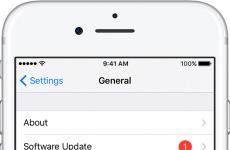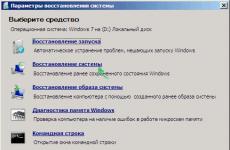Как да създадете нов Apple ID (Apple ID): какво е това, как да създадете акаунт и да се регистрирате в App Store, може ли това да стане без кредитна карта, защо може да не бъде потвърдено, възможни проблеми, инструкции с екранни снимки и видеоклипове. Как да създадете
Ако все още не знаете, как да упълномощите iPhone, iPad или iPod touchи да използвате напълно едно от изброените устройства, тогава днешната публикация ще ви помогне да завършите тази проста процедура. Въпреки че вероятно някои начинаещи потребители не са запознати с термина „упълномощаване“. Затова предлагам да разберете какво е разрешение и защо потребителите се нуждаят от него iPhone телефон, iPad таблети iPod touch плейър.
Упълномощаването е влизане във вашия акаунт чрез въвеждане на вашето потребителско име и парола; това влизане в акаунта ви е необходимо, за да. Къде мога да получа това ценно потребителско име и парола, за да инсталирам програми и игри на моята притурка? Лесно е, просто трябва да се регистрирате сметка Apple ID или наричан още акаунт в iTunes, процедурата за регистрация на акаунт може да се извърши по три начина:
- Ако вече имате регистриран акаунт, тогава с помощта на данните за вход и паролата от акаунта можете да упълномощите вашия iPhone или iPad, като имейл адресът се използва като вход и вие го измисляте по време на регистрацията.

1. За да упълномощите iPhone без компютър, можете да отидете в „Настройки“ на телефона и да изберете секцията Магазин.
2. Щракнете върху бутона „Вход“ (в по-новите версии на iOSтози раздел може да изглежда малко по-различно)


3. Въведете данните за вход (потребителско име) и паролата на вашия Apple ID акаунт и щракнете върху бутона „OK“. Ако телефонът ви изведнъж покаже съобщението „Не може да се свърже с iTunes Store“, това означава, че телефонът няма достъп до интернет.
4. Ако сте въвели всичко правилно, iPhone ще ви упълномощи и ще видите бутоните “Преглед” и “Изход”, но в повече най-новите версииМенюто с настройки на iOS Store изглежда малко по-различно.
За да излезете от своя телефонен акаунт, трябва да деуторизирате своя iPhone, като щракнете върху бутона „Изход“; това действие може да се извърши при закупуване на използван оторизиран iPhone. Ако решите да продадете или подарите оторизиран iPhone, препоръчително е да го деуторизирате.
Как да оторизирам iPhone в приложението App Store
Този метод на оторизация също не изисква компютър; цялата процедура се извършва в стандартно приложение„App Store“, такова приложение е достъпно на всеки iPhone или iPad. Както и в първия случай, iPhone трябва да има достъп до World Wide Web.


1. Стартиране стандартна програма"App Store". В секцията „Избор“ превъртете списъка до дъното и щракнете върху бутона „Вход“.
2. Ще се появи прозорец за влизане в акаунт, където избираме „Влизане в съществуващ“


3. Въведете данните за вход и паролата за вашия Apple ID акаунт и щракнете върху „OK“
1. Свържете вашия iPhone (или iPad) към вашия компютър и стартирайте iTunes
2. След като телефонът (таблетът) се появи в секцията „Устройства“.

3. След успешното оторизиране на iTunes отидете в iTunes Store, който се намира в секцията „Магазин“
4. Отдясно горен ъгълЩракнете върху „Вход“, въведете своя Apple ID (Mail), парола и щракнете върху бутона „Вход“.

5. След успешно влизане в iTunes Store, вашият Apple ID (Mail) ще се появи в горния десен ъгъл и поздрав отдолу.
След като изпълните тези 5 стъпки и без да пропуснете нищо, iPhone (iPad) ще бъде оторизиран.
Как да деуторизирате iPhone или iPad
Най-лесният начин да деуторизирате iPhone е да направите следното: отидете в Настройки > изберете Магазин > щракнете върху вашия Apple ID и в прозореца, който се показва, изберете бутона „Изход” (тук не са необходими интернет)

Има и начин за деуторизиране на iPhone за перверзници, което изисква свързване на компютъра към интернет - свържете iPhone към компютъра, стартирайте iTunes, отидете в секцията iTunes Store, в горния десен ъгъл щракнете върху акаунта на Apple ID ( известен още като поща), в прозореца, който се показва, въведете паролата и щракнете върху бутона „Изход“. След като изпълните тези стъпки, телефонът също ще бъде деуторизиран.
Apple ID е личен акаунт, който предоставя достъп до услугите на Apple.
Следвайки инструкциите по-долу, ще можете да:
изтегляне на програми, игри, музика и филми от App Store и iTunes Store;
Синхронизирайте снимки, контакти, бележки, отметки на браузъра и други между вашите Apple устройства, като използвате съхранение в облака iCloud;
Безплатни iMessage незабавни съобщения и FaceTime видео разговори с други потребители Apple технология;
Намерете вашия iPhone, iPad или Mac, ако е изгубен или откраднат.
Други начини за създаване на Apple ID:
Как да създадете Apple ID без банкова карта от iPhone или iPad
Етап 1: Стартирайте App Store на вашия iPhone или iPad.
Стъпка 2: Отидете в раздела „Водещи класации“ и опитайте да изтеглите всяко безплатно приложение.
Стъпка 3: Щракнете върху бутона „Вход“ и след това изберете „Създаване на Apple ID“.
Стъпка 4: Пред вас ще се отвори списък с държави. Изберете държавата, в която искате да регистрирате акаунт и щракнете върху Напред.

Стъпка 5
Стъпка 6: На страницата, която се отваря, попълнете следните полета:
Електронна поща. Въведете съществуващ имейл адрес, до който имате достъп. Това ще бъде вашият Apple ID;
Парола. Опитайте се да измислите достатъчно сложна парола, състоящ се от поне 8 знака, с редуващи се главни и малки букви и цифри. Не избирайте лесни пароли, за да избегнете хакване на вашия акаунт. Във второто текстово поле въведете паролата, която сте създали отново.
важно!Запомнете добре или още по-добре запишете паролата, която сте измислили. Без него няма да можете да използвате своя Apple ID.
Безопасност. Изберете три въпроса за сигурност и въведете отговорите си в текстовите полета. Тази информация ще ви е необходима, ако забравите паролата си за Apple ID.
Резервирайте имейл. Ако загубите паролата си за Apple ID, резервен имейл ще улесни възстановяването. Това поле не е задължително.
Дата на раждане. Според вътрешната политика на Apple системата ще откаже Apple регистрация ID, ако от въведената дата до момента са изминали по-малко от 13 години.
Стъпка 7

Стъпка 8

Как да създадете Apple ID без банкова карта с помощта на Mac или PC
Етап 1: Стартирайте приложението iTunes на вашия компютър.
Стъпка 2: Щракнете върху падащото меню в горния ляв ъгъл на прозореца на iTunes.
Стъпка 3: Изберете секцията "Програми".
Стъпка 4: В горната част на екрана изберете „App Store“.

Стъпка 5: Отведени сте в App Store, както при iPhone и iPad. Изберете всяко безплатно приложениеи щракнете върху „Изтегляне“.
Стъпка 6: В прозореца, който се отваря, щракнете върху „Създаване на Apple ID“.

Стъпка 7: Приемете потребителското споразумение, след което потвърдете съгласието си, като щракнете върху „Приемам“.
Стъпка 8: Попълнете информацията на страницата, която се отваря, както е описано по-горе в тази статия, и щракнете върху „Напред“.

Стъпка 9: На тази страница трябва да предоставите информация за плащане. Ако сте направили всичко правилно, сред избора на тип кредитна картаЩе се появи „Не“. Изберете го.
Стъпка 10: Ще бъде изпратен имейл за потвърждение на регистрацията на имейл адреса, посочен като вашия Apple ID. Отворете този имейл и следвайте връзката, за да завършите създаването на своя Apple ID.
Много популярен. Сега е необходимо да направите отделни инструкции как да регистрирате акаунт в App Store с помощта на iPad. Това ще бъде като допълнение към основните инструкции за начинаещи.
Има няколко причини. Въпреки факта, че всичко е изложено възможно най-ясно в основните инструкции, всеки ден има няколко души, които имат проблеми. Е, все по-често можете да срещнете хора, които нямат компютър, но са си купили iPad.
Ще опиша подробно варианта за регистрация на акаунт без кредитна карта. Регистрацията с кредитна карта се различава само по това, че трябва да въведете информацията за вашата кредитна карта в точното време.
Етап 1
Опция 1– Ако имате подходяща кредитна карта и сте абсолютно сигурни, че App Store ще я приеме...
Можете да започнете да се регистрирате така. В раздела Featured на приложението App Store превъртете надолу и щракнете върху бутона „Вход“, след което продължете директно към втората стъпка.
Вариант 2– Ако искате да се регистрирате сметка без кредитна картаили не сте сигурни, че картата ще бъде приета, тогава започнете регистрацията така... По принцип това е препоръчителният вариант във всеки случай - данните за кредитната карта могат лесно да се добавят малко по-късно. Това казва статията „Как да промените информацията за акаунта в iTunes “.
Хайде да отидем до апСъхранявайте на iPad. Отворете раздела Най-доброто. Виждаме, че вдясно има безплатни приложения (надпис Free). Посочваме всякакви. Бутонът ще промени външния си вид и ще пише „инсталиран“. Кликнете отново, появява се формуляр, където трябва да щракнете върху бутона „Създавай нов AppleДОКУМЕНТ ЗА САМОЛИЧНОСТ":

Стъпка 2
В следващия прозорец можете да изберете региона на вашия App Store. Постоянно възникват въпроси за това как App Store се различава различни страни? Около 80-85 процента от приложенията съществуват във всички App Store, останалите 15-20 обикновено са локални приложения, подходящи само за конкретна страна. Американският App Store (ние не вземаме китайския сега, тъй като е малко вероятно да получите китайски акаунт за техните местни приложения) е може би най-богатият на избор, но това не означава, че руснаците се нуждаят толкова много .

Стъпка 3
Следва споразумението с Apple - по-долу намерете бутона Съгласен и щракнете върху него и след това отново същата дума в изскачащото съобщение. Ако сте напълно начинаещ и имате много свободно време, прочетете с какво се съгласявате. За да няма по-късно въпроси като: „Защо, когато купих 10 приложения подред, парите не бяха дебитирани? Мислех, че е проблем, но сега iTunes блокира картата поради недостатъчно пари в нея...” :)


електронна поща– твоя Пощенска кутия. Това ще бъде твое Apple ID! В бъдеще, ако от вас се изисква да предоставите Apple ID, това означава имейлът, който сте регистрирали на тази стъпка.
Парола– колко копия вече са разбити за паролите. Това е единственият въпрос, който просто пренебрегвам, тъй като писах за правилата за създаване на пароли в края на статията. Примери за 100% приети пароли: TpUr9090 или We8753WS или DFio3490 и др.
Проверете– тук трябва да въведете точно същата парола, която измислихте в параграфа по-горе.
Въпрос – Защитен въпросв случай, че забравите паролата си. Препоръчвам да не забравяте паролата си и да измисляте някоя глупост в последователността Въпрос-Отговор. (пример: Колко е 5 плюс 5, отговор: Василий Иванович)
Отговор– отговорът на горния въпрос.
Е, по-долу трябва да въведете деня, месеца и годината на вашето раждане. И по-нататък...

Стъпка 6
След като въведете данните си за плащане, се появява съобщение, което ви информира, че би било добра идея да проверите имейла, който сте използвали за регистриране на вашия акаунт (посочен в стъпка 4).

Стъпка 7
Отиваме в нашата поща и виждаме писмото. Ако не е там, проверяваме дали е в спама или просто изчакваме.

Всички продукти на Apple имат възможност за създаване на специализиран идентификатор. Нарича се Apple ID. С негова помощ потребителят ще може да използва всички услуги на продуктите на Apple. Например, купете стоки в марков онлайн магазин или използвайте облачна услугаза съхранение на данни. Ето защо, по-нататък ще разберем как да се регистрирате в APP Store. Това е доста проста операция, която причинява минимални проблеми.
Методи за регистрация
Как да се регистрирам в APP Store на iPhone? Има няколко варианта за развитие на събитията. И всеки собственик на ябълкови продукти трябва да е наясно с предложените техники.
За да създаде Apple ID профил, човек може да използва:
- мобилно устройство (телефон, таблет);
- компютър.
По-долу ще разгледаме процедурата в този или онзи случай. След като разбра как да се регистрира в APP Store, потребителят може да се отърве от много проблеми.

Мобилно устройство и профил
Нека започнем с най-простото оформление. Става дума за използване мобилно устройствоот Apple, за да създадете AppleID.
Алгоритъмът на действията ще бъде както следва:
- Свържете мобилната си притурка към Wi-Fi.
- Отворете APP Store на вашето устройство.
- Отидете в секцията "Избор".
- Превъртете до самия край на страницата, която се отваря.
- Кликнете върху бутона "Вход".
- Кликнете върху хипервръзката „Създаване на AppleID“.
- Изберете държавата, в която живее лицето, и щракнете върху „Напред“.
- Прочетете потребителското споразумение и го потвърдете.
- Посочете своя имейл и парола, за да влезете.
- Въведете информация за вашата банкова карта и адрес на живеене.
- Отидете на имейл адреса, който посочихте по-рано, и следвайте връзката „Потвърждаване на регистрацията“ в имейла от Apple.
Това е всичко. След тези стъпки потребителят ще има свой собствен Apple ID. Може да се използва за други цели.
Инсталиране на приложението
Да съхранявате с помощта на компютър? Този процес трябва да бъде разделен на няколко етапа. Първият от тях е инсталирането на специализирано приложение от Apple. Говорим за iTunes. Без тази помощна програма по-нататъшни действиябезполезен.

Ако потребителят има инсталиран MacOS, iTunes ще бъде вграден операционна система. Това означава, че можете да пропуснете инициализацията. В други случаи ще трябва:
- Отидете на apple.com с вашия браузър.
- Кликнете върху реда, който казва iTunes. Намира се в долната част на прозореца.
- Кликнете върху бутона Изтегляне.
- Поставете отметки в квадратчетата до съответните настройки.
- Кликнете върху бутона Изтегляне сега.
- След като изтеглянето приключи, стартирайте съответния документ. След това е препоръчително да затворите браузъра.
- Следвайте подканите на съветника за инсталиране, за да завършите процеса на инициализация. Не се различава от процеса на инсталиране на всяко друго приложение.
Но това е само началото. Сега можете да помислите по-подробно как да се регистрирате в APP Store с помощта на компютър.
Създаване на профил на компютър
Да направите това с правилния подход не е трудно. Особено след като потребителят е изтеглил iTunes на компютъра.

За да създадете AppleID, трябва:
- Стартирайте iTunes на вашия компютър. В този момент трябва да се свържете с интернет.
- Кликнете върху иконата на потребителя. Намира се от лявата страна на полето "Търсене".
- Кликнете върху бутона "Създаване...".
- Изберете опцията „Продължи“.
- Поставете отметка в квадратчето до „Прочетох...“ и щракнете върху опцията „Приемам“.
- Въведете активен имейл адрес и парола за влизане.
- Изберете въпроси в секцията "Сигурност" и отговорете на тях.
- Въведете датата си на раждане в предвидените полета.
- Кликнете върху „Продължи“.
- Посочете данните на банковата карта, от която ще бъдат дебитирани средства при извършване на покупки.
- Попълнете формуляр, който ви позволява да определите мястото на пребиваване на потребителя.
- Щракнете върху бутона „Създаване на Apple ID“.
- Потвърдете регистрацията си, като щракнете върху съответната връзка, изпратена на посочения имейл.
Това е направено. Вече е ясно как да се регистрирате в APP Store на iPhone и други. Потребителят може да използва получения идентификатор на всяка платформа.
Регистрация на мобилен без пластмаса
Има още един въпрос, който интересува много съвременни собственици на продукти на Apple. Въпросът е, че понякога човек няма банкова карта. И следователно в някои случаи активирането на профила на Apple ID причинява известни проблеми.
Възможно е да се регистрирате в APP Store без кредитна или дебитна карта. Основното нещо е да знаете как да го направите. Нека започнем, като научим процедурата за създаване на акаунт на мобилно устройство.
Инструкциите не се различават от предишното предложено ръководство. Необходимо е само внимателно да прочетете полето за въвеждане на данните за вашата банкова карта. Ако всички други блокове са попълнени правилно, редът „Не“ ще се появи в съответния раздел на етапа на избор на типа кредитна карта. Ако щракнете върху него, профилът ще бъде създаден без банкова информация.
Без карта от компютър
Как да се регистрирам в APP Store без кредитна карта от компютър? Този вид проблем може лесно да бъде разрешен.
Въпросът е, че алгоритъмът на действията в в такъв случайнапълно съвпада с предварително изучените инструкции. Както при мобилните устройства, когато се регистрирате чрез iTunes, потребителят ще трябва да избере „Не“ в секцията „Тип банкова карта“. Потвърждаването на транзакцията ще доведе до създаване на Apple ID без информация за плащане.
Уебсайт за помощ
Как да се регистрирате без карта в APP Store без чужда помощ допълнителни програми? Можете да направите това на официалния уебсайт на Apple.

Насоките за изпълнение на задачата ще изглеждат по следния начин:
- Отворете страницата appleid.apple.com/#!&page=signin във вашия браузър.
- Намерете хипервръзката „Регистриране на Apple ID“. Кликнете върху него.
- Попълнете формуляра за заявка, който се появява на екрана.
- Въведете кода за потвърждение на регистрацията. Комбинацията ще бъде изпратена на имейла, посочен при регистрацията.
- Кликнете върху „Потвърди“.
След тези стъпки потребителят ще завърши регистрацията в системата на Apple. Сега профилът може да се използва за работа с услуги на устройства на Apple.
Резултати
Разбрахме как да се регистрираме в APP Store без карта. всичко определени инструкциище помогне дори на начинаещ потребител да се ориентира.
Как да се регистрирам в APP Store по различен начин? Няма начин. Само горните ръководства ще ви помогнат да се справите със задачата. Те са подходящи за всички операционни системи.
Важно: най-малко проблеми ще имате, ако работите на MacOS. Основните програми на Apple са интегрирани в тази операционна система. И те изискват Apple ID, за да функционират напълно.
За да се регистрирате в App Store, стартирайте програмата (може да бъде изтеглена от уебсайта на Apple). В контролния панел на програмата, разположен в горната част на прозореца й, следвайте връзката App Store. За да се регистрирате в този магазин и да получите вашия Apple ID, трябва да опитате да изтеглите един от безплатни приложения. Отидете в раздела Топ класации, намерете произволно приложение в списъка с програми, обозначени с Безплатно, и опитайте да го изтеглите.Достъп до регистрационната форма
Ще бъдете помолени да влезете в магазина за приложения. Щракнете върху бутона Създаване на Apple ID в долния ляв ъгъл на прозореца, който се отваря. В прозореца Добре дошли в iTunes Store щракнете върху Продължи. Прочетете правилата и условията на App Store, поставете отметка в квадратчето, което показва, че сте съгласни с тях, и щракнете върху бутона Съгласен.Регистрация
Пред вас ще се отвори прозорецът за въвеждане на данни за предоставяне на подробности за Apple ID. Моля, въведете валиден имейл адрес. Ако е необходимо, можете да влезете Допълнителен адресимейл в случай на загуба на достъп до основния адрес. Вие също ще трябва да въведете парола за достъп до вашия акаунт. В следващия прозорец въведете въпрос за проверка; ще ви трябва, ако забравите паролата си. Моля, въведете и датата си на раждане.Не забравяйте да посочите истински имейл адрес, до него ще бъде изпратен имейл с връзка за активиране на вашия акаунт.
Начин на плащане
На страницата Предоставяне на метод на плащане изберете метода на плащане Няма. Тук трябва да въведете информация за себе си (пълно име и адрес).Влизам платени програмии музика, трябва да изберете типа банкова карта или електронен платежна системаи въведете необходимите данни.
Завършване на регистрацията
След като приключите с въвеждането на вашата информация за регистрация, ще бъдете отведени до страницата за потвърждение на акаунта. Тук ще видите съобщение, че вашият електронна пощаБеше изпратен имейл с връзка за активиране на вашия акаунт. Следвайте връзката Verify Now в имейла, в прозореца, който се отваря, влезте в магазина, като използвате получения Apple ID и щракнете върху бутона Return to Store. Ще се отвори прозорец, показващ, че регистрацията е успешна. Като щракнете върху бутона Започнете да пазарувате в iTunes, ще бъдете отведени до магазина, където можете да изтеглите наличните приложения и музика.